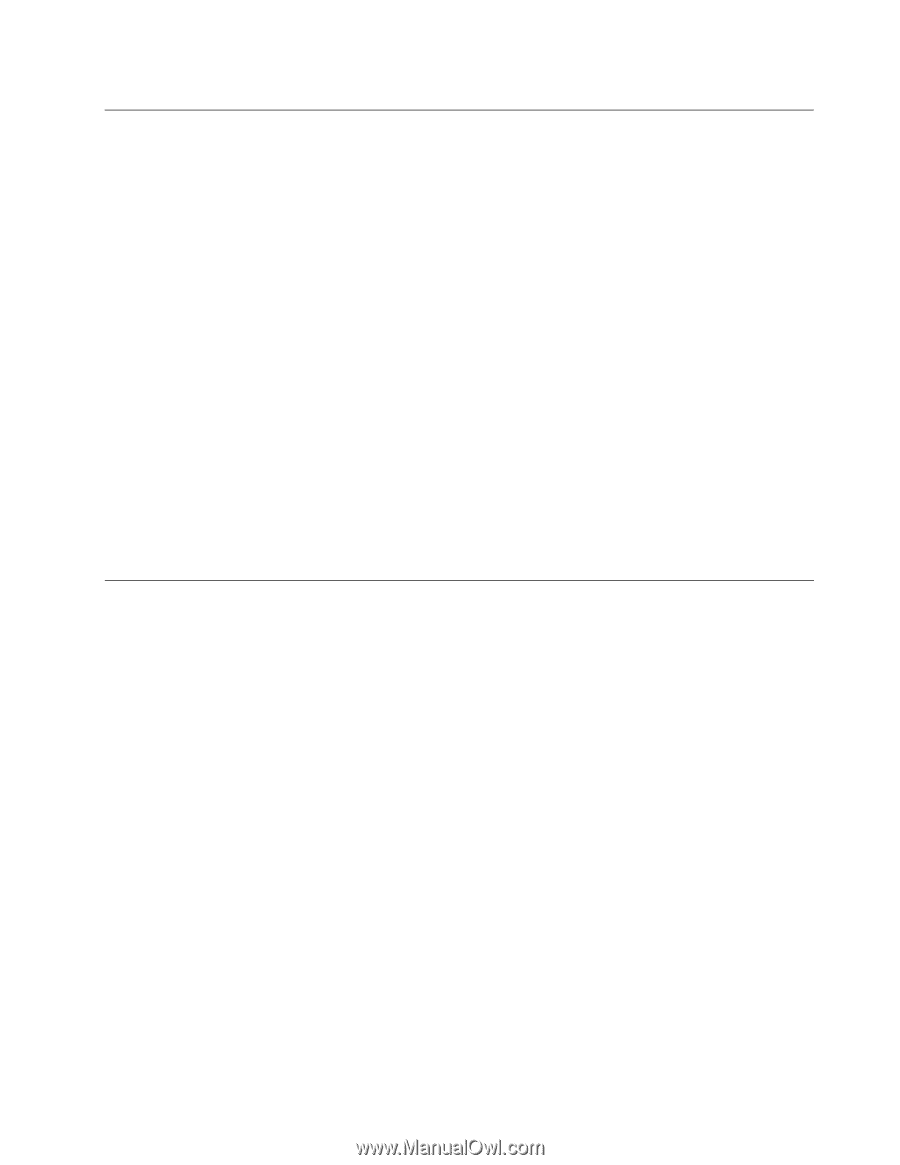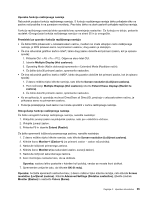Lenovo ThinkPad Edge E330 (Slovenian) User Guide - Page 53
Uporaba vgrajene kamere, Uporaba bliskovne medijske kartice
 |
View all Lenovo ThinkPad Edge E330 manuals
Add to My Manuals
Save this manual to your list of manuals |
Page 53 highlights
Uporaba vgrajene kamere Če je v vašem računalniku vgrajena kamera, se bo zagnala, ko boste pritisnili F5, da bi odprli okno Nastavitve komunikacij, in zeleni indikator kamere v uporabi se bo samodejno vklopil. V oknu Nastavitve komunikacij si lahko predogledate svojo video sliko in posnamete trenutno sliko. Vgrajeno kamero lahko uporabljate tudi z drugimi programi, ki omogočajo funkcije, kot so fotografiranje, snemanje in video konference. Če želite vgrajeno kamero uporabljati z drugimi programi, odprite enega od programov in začnite uporabljati funkcije za fotografiranje, snemanje in video konference. Nato se bo kamera samodejno zagnala in vklopil se bo zeleni indikator kamere v uporabi. Če želite izvedeti več o uporabi kamere s programom, glejte dokumentacijo, priloženo programu. Če ne želite, da se kamera samodejno zažene, ko pritisnete F5 ali ko uporabljate program, pritisnite F5, da odprete okno Nastavitve komunikacij, in kliknite gumb Hide my video image (Skrij mojo video sliko), da kamero onemogočite. Konfiguriranje nastavitev kamere Nastavitve kamere lahko konfigurirate glede na svoje potrebe; tako lahko na primer prilagodite kakovost izhodnega videa. Če želite konfigurirati nastavitve kamere, naredite naslednje: 1. Pritisnite tipko F5. Odpre se okno Communications settings (Nastavitve komunikacij). 2. Kliknite gumb Manage Settings (Nastavitve upravljanja). Odpre se okno Communications Utility. 3. V oknu Communications Utility konfigurirajte nastavitve kamere glede na svoje potrebe. Uporaba bliskovne medijske kartice Vaš računalnik ima eno režo za bralnik medijskih kartic. Reža za bralnik medijskih kartic podpira naslednje štiri vrste kartic: • Kartica Secure Digital (SD) • Secure Digital High-Capacity (SDHC) • Secure Digital eXtended-Capacity (SDXC) • MultiMediaCard (MMC) Opomba: Ko prenašate podatke na bliskovne medijske kartice, kot je na primer kartica SD, ali z njih, ne smete preklopiti računalnika v način spanja ali mirovanja, dokler se prenos podatkov ne zaključi, saj se lahko v nasprotnem primeru podatki poškodujejo. Če želite več informacij o bliskovnih medijskih karticah, glejte katero koli od naslednjih tem: • »Vstavljanje bliskovne pomnilniške kartice« na strani 37 • »Odstranjevanje bliskovne pomnilniške kartice« na strani 38 Vstavljanje bliskovne pomnilniške kartice Opozorilo: pred začetkom nameščanja katere koli od naslednjih kartic se dotaknite kovinske mize ali ozemljenega kovinskega predmeta. Tako boste iz svojega telesa odstranili statično elektriko. Statična elektrika lahko poškoduje kartico. • Kartica SD • Kartica SDHC Poglavje 2. Uporaba računalnika 37